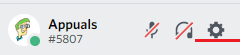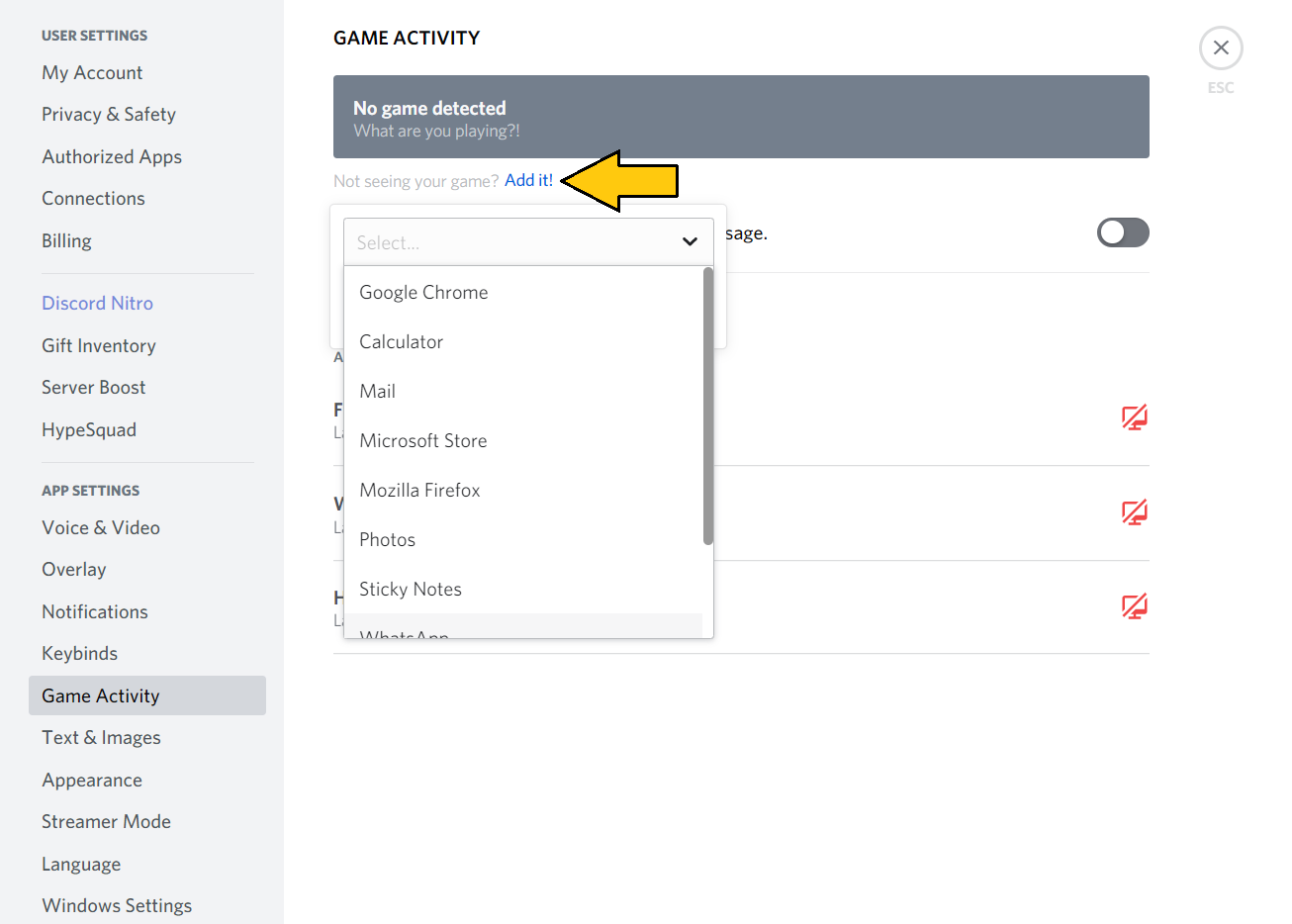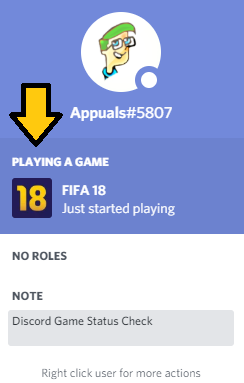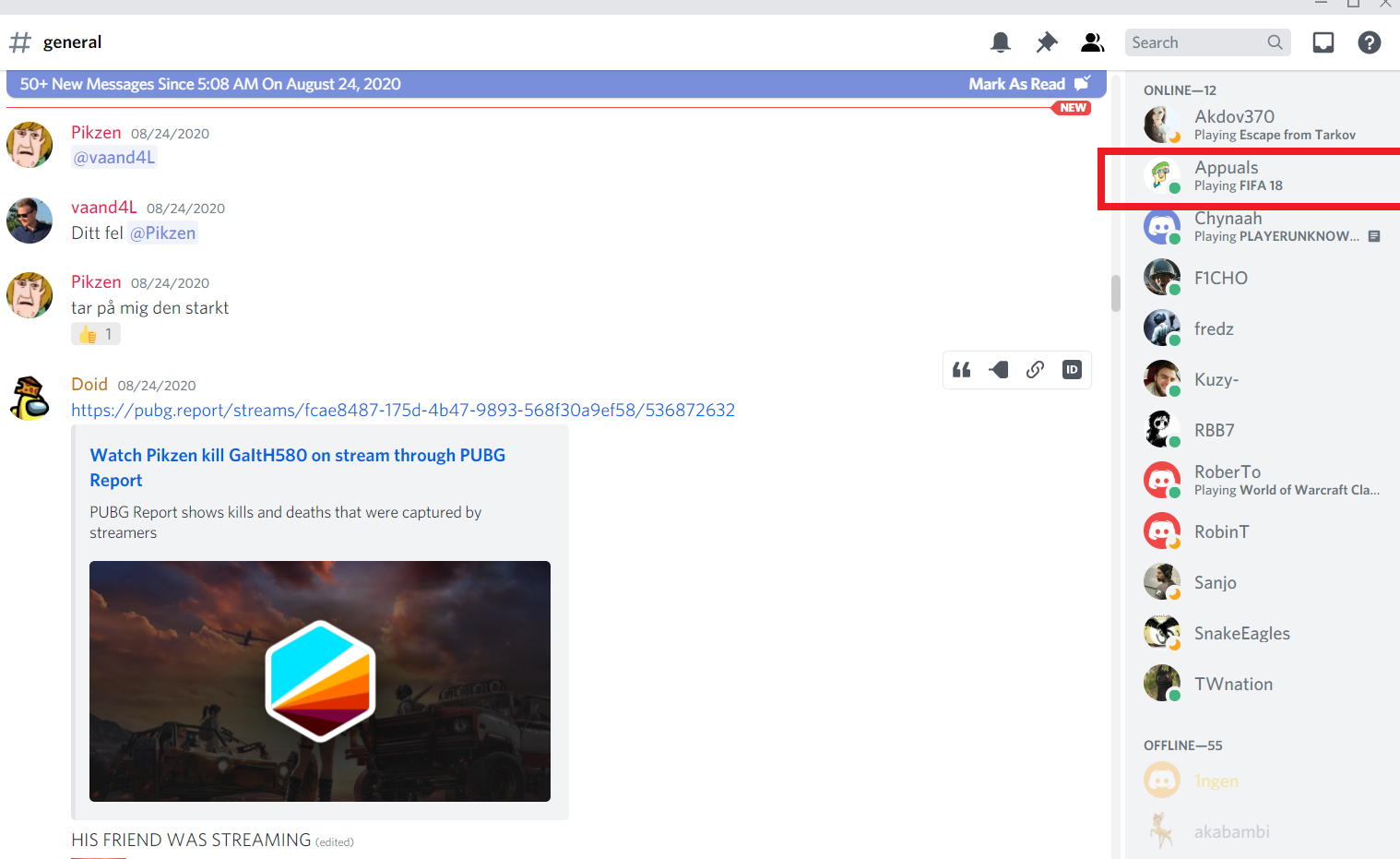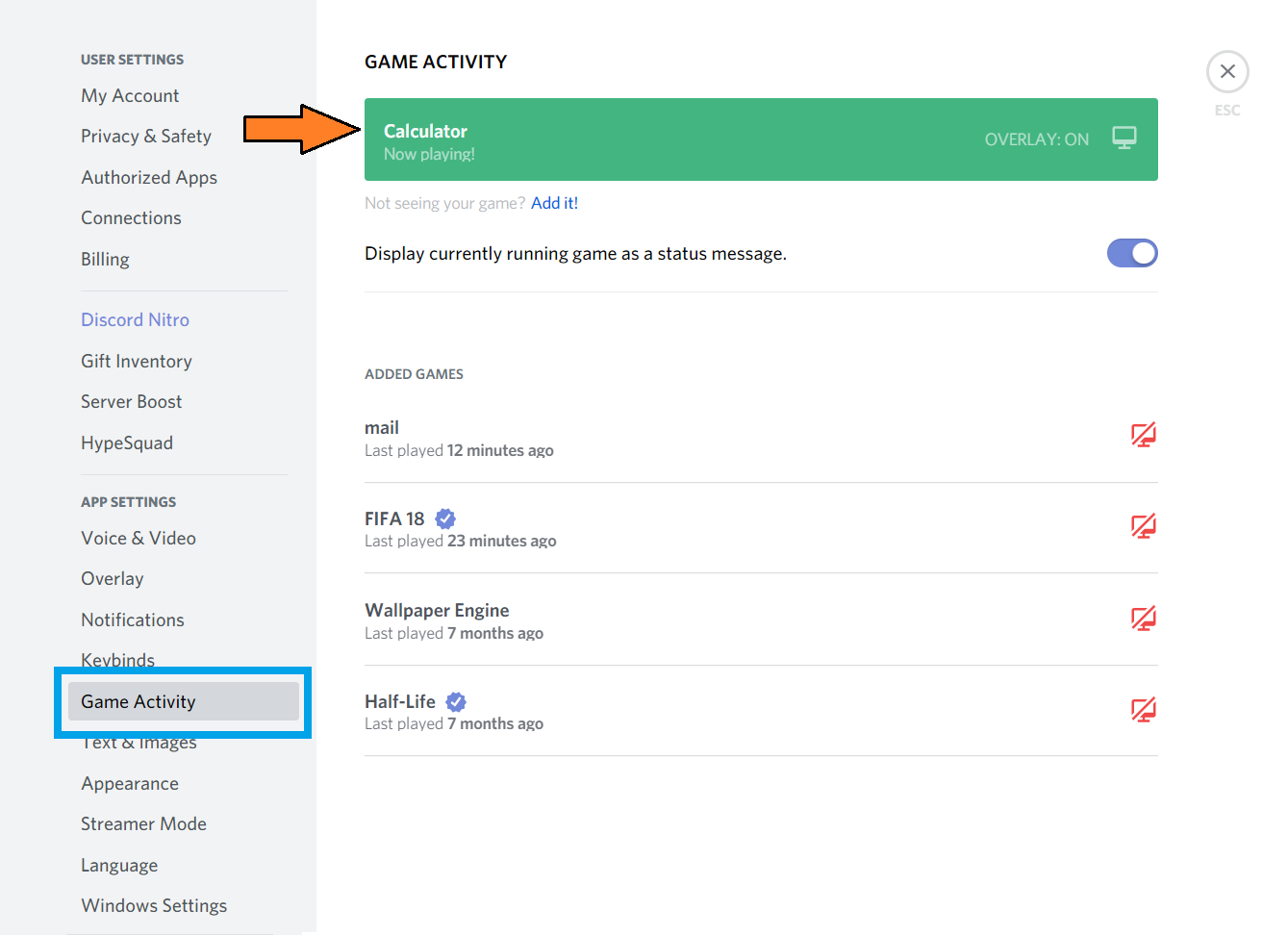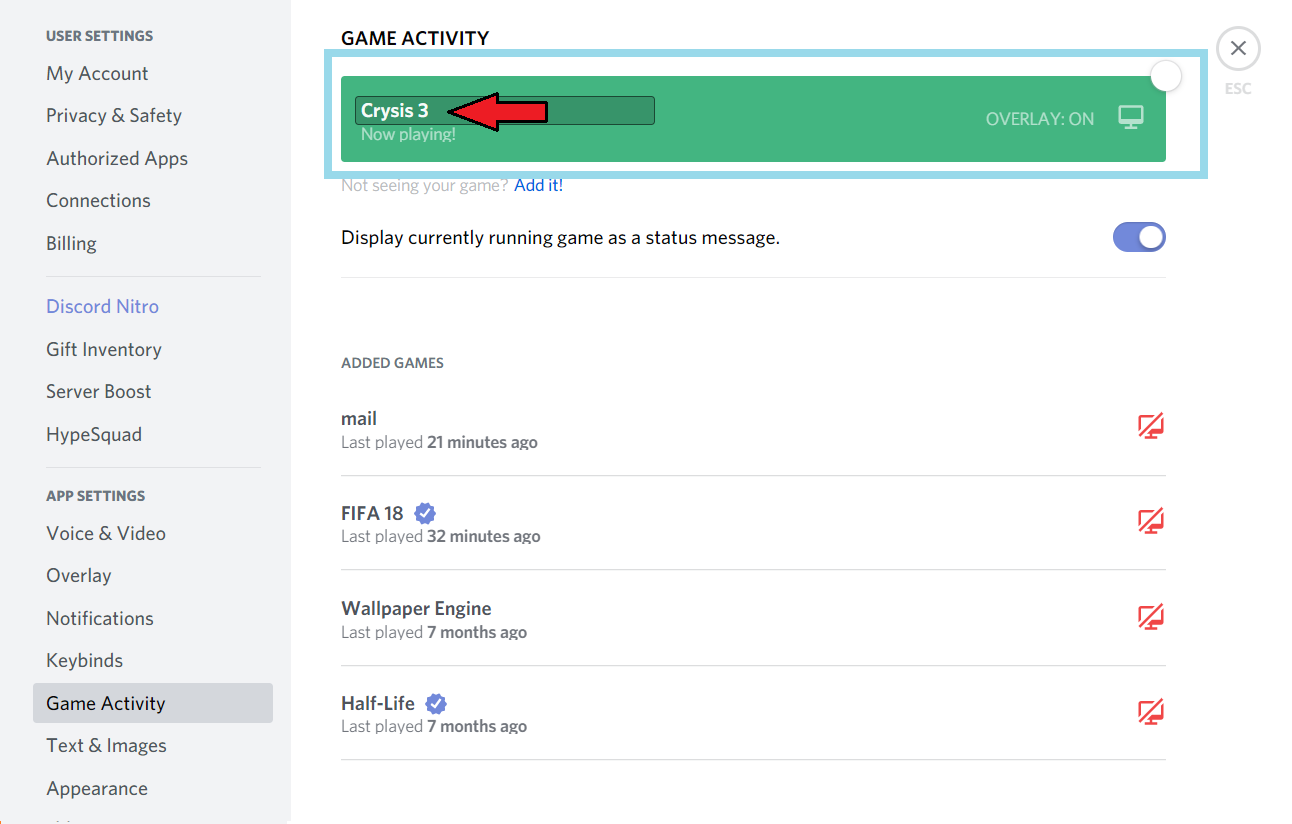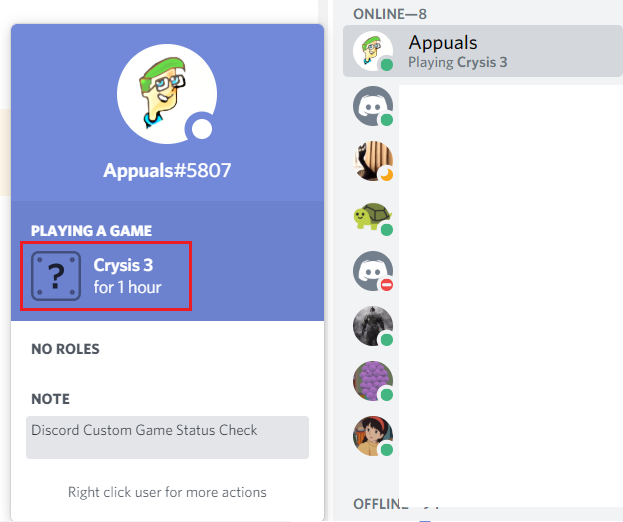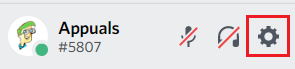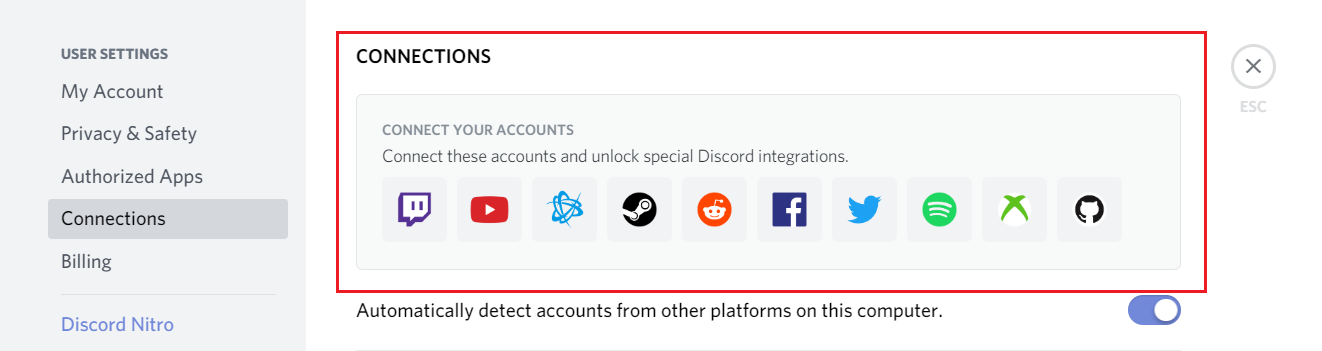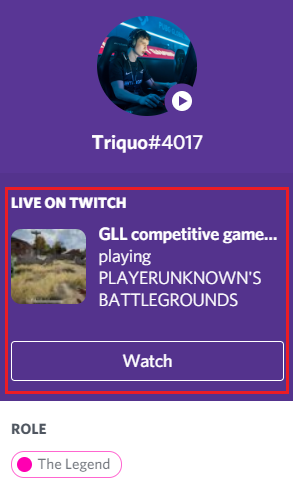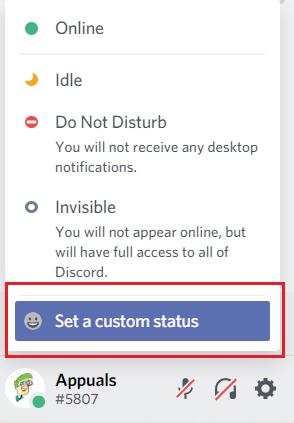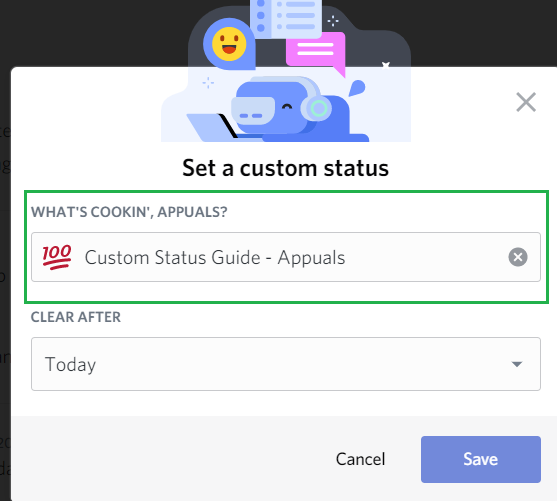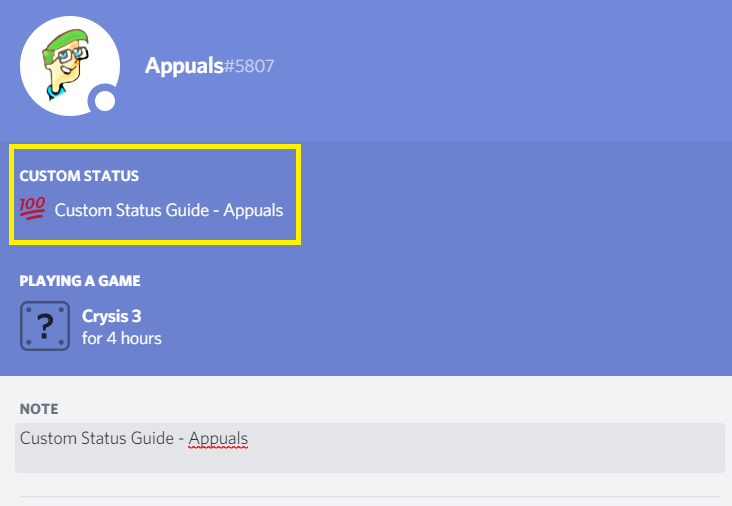டிஸ்கார்ட் முதலில் ஒரு கேமிங் தகவல்தொடர்பு தளமாகத் தொடங்கியது, அங்கு விளையாட்டாளர்கள் சமூகங்களை உருவாக்கி ஒருவருக்கொருவர் இலவசமாக இணைக்க முடியும். பயன்பாடு இப்போது மிகவும் பிரபலமாக உள்ளது, மேலும் மில்லியன் கணக்கான சமூகங்கள் உள்ளன. அண்மையில், டிஸ்கார்ட் இன்க் அவர்கள் பயன்பாடுகள் மெட்டாவை முழுமையாக மாற்றப்போவதாக அறிவித்தது. இது தொடர்ந்து கூறுகிறது, வரும் ஆண்டுகளில், பயன்பாடு கேமிங்-மையமாக மட்டும் இருக்காது. எல்லா வகையான மக்களும் தகவல்தொடர்புக்கு முரண்பாட்டைப் பயன்படுத்துவார்கள். 
டிஸ்கார்ட் அவற்றின் மாற்றத்தில் கவனம் செலுத்துகையில், முரண்பாடுகளில் கேம்களை எவ்வாறு சேர்ப்பது, உங்கள் நிலையை மாற்றுவது பற்றி நாங்கள் ஏன் பேசக்கூடாது. உங்களுக்குத் தெரியாவிட்டால், தனிப்பயன் நிலையை அமைக்க டிஸ்கார்ட் உங்களை அனுமதிக்கிறது. இந்த நிலைகளை உங்கள் நண்பர்கள் அல்லது சமூகங்களில் உள்ள மற்றவர்கள் பார்க்கலாம். எங்கள் கட்டுரையின் தலைப்பு, விளையாட்டுகளை எவ்வாறு சேர்ப்பது என்று கூறுகிறது என்றாலும். நாங்கள் அதை விளையாட்டுகளுக்கு மட்டும் மட்டுப்படுத்த மாட்டோம், ஆனால் தனிப்பயன் நிலையை எவ்வாறு அமைப்பது மற்றும் டிஸ்கார்டில் இன்னும் பலவற்றை விவாதிப்போம்.
நிராகரிக்க விளையாட்டுகளை எவ்வாறு சேர்ப்பது
டிஸ்கார்டில் ஏராளமான வீரர்கள் அவர்கள் விளையாடும் விளையாட்டைக் குறிக்கும் அந்தஸ்தைக் கொண்டிருப்பதை எத்தனை முறை பார்த்தீர்கள். சரி, நீங்கள் இதைச் செய்யலாம், அது முற்றிலும் இலவசம். உங்கள் நூலகத்தில் ஏராளமான கேம்களைச் சேர்க்கலாம், பின்னர் அவற்றை விளையாடும்போதெல்லாம். இந்த குறிப்பிட்ட விளையாட்டை நீங்கள் விளையாடுகிறீர்கள் என்று உங்கள் நண்பர்களுக்கு கருத்து வேறுபாடு காண்பிக்கும்.
அதோடு, டிஸ்கார்டும் காண்பிக்கப்படும் இந்த விளையாட்டை நீங்கள் எவ்வளவு நேரம் விளையாடியுள்ளீர்கள். இந்த அறிகுறி மிகவும் உதவியாக இருக்கும், மேலும் வழிகாட்டியின் அடுத்த கட்டங்களில், முரண்பாட்டின் நிலையின் நன்மைகளைப் பற்றி விவாதிப்போம். இதற்கிடையில், விளையாட்டுகளை எவ்வாறு சேர்ப்பது என்பதைப் பார்ப்போம்.
- திறப்பு மறுப்பு> கீழே இடதுபுறத்தில் அமைந்துள்ள பயனர் அமைப்புகளில் கிளிக் செய்க.
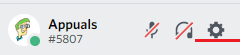
- விளையாட்டு செயல்பாட்டு தாவலுக்குச் செல்லவும்> இயக்கு 'தற்போது இயங்கும் விளையாட்டை நிலைச் செய்தியாகக் காண்பி.'

- வழக்கமாக, நீங்கள் ஆரிஜின்ஸ் அல்லது ஸ்டீமில் விளையாடும் பெரும்பாலான விளையாட்டுகள் தானாகவே சேர்க்கப்படும். சில நேரங்களில், விளையாட்டுகள் இயல்பாக சேர்க்கப்படாது, எனவே நீங்கள் அவற்றைச் சேர்க்க வேண்டும். “இதைச் சேர்!” என்பதைக் கிளிக் செய்க விருப்பம் மற்றும் பட்டியலில் இல்லாத விளையாட்டைத் தட்டச்சு செய்க.
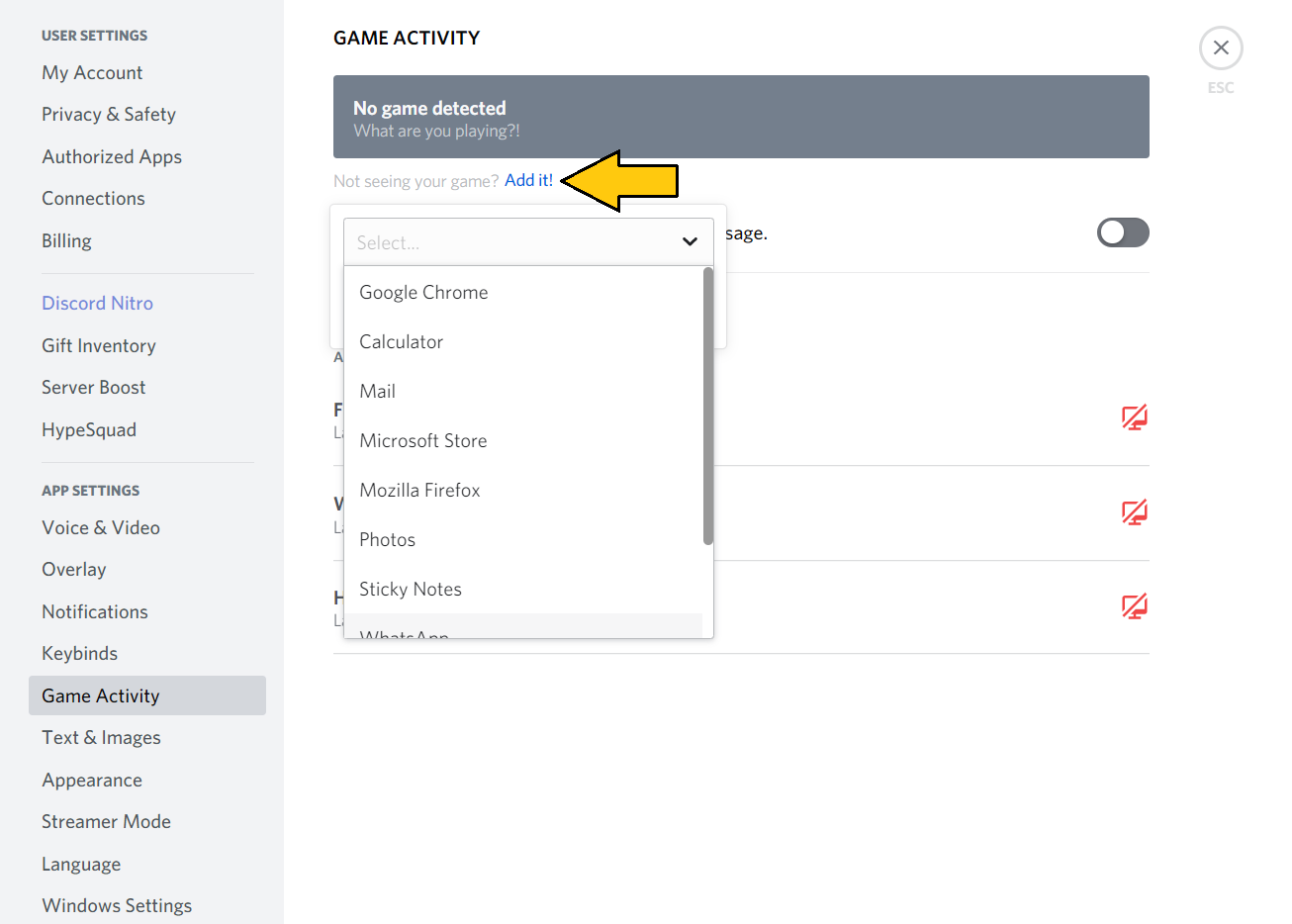
விளையாட்டுகளைத் தவிர, பயன்பாடுகளையும் சேர்க்கலாம்
- நீங்கள் ஒரு விளையாட்டைச் சேர்த்து, அதை விளையாட ஆரம்பித்தவுடன். அந்த குறிப்பிட்ட விளையாட்டை நீங்கள் விளையாடுவதை டிஸ்கார்ட் தானாகவே காண்பிக்கும்.
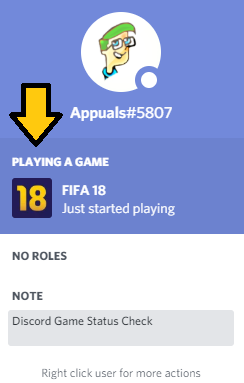
ஃபிஃபா 18 ஐத் திறந்து இப்போது டிஸ்கார்ட் ஃபிஃபா 18 நிலையைக் காட்டுகிறது
- உங்கள் சுயவிவரத்தைக் காணக்கூடிய அனைவருக்கும் உங்கள் விளையாட்டு நிலை காண்பிக்கப்படும்.
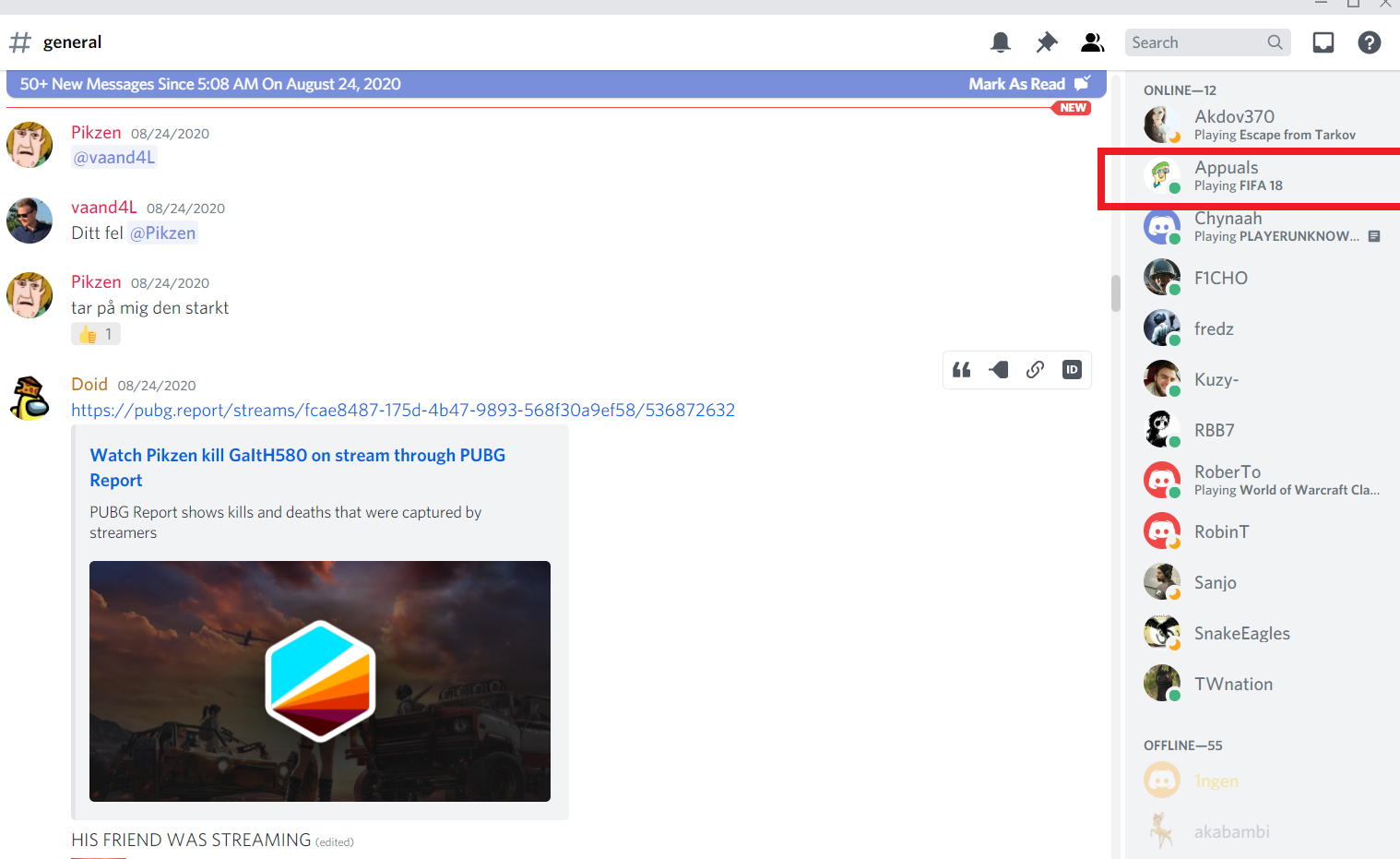
மற்றவர்கள் என்ன விளையாடுகிறார்கள் என்பதையும் என்னால் பார்க்க முடிகிறது.
நிராகரிக்க விருப்ப விளையாட்டு நிலையை எவ்வாறு சேர்ப்பது
இப்போது நீங்கள் நினைத்துக்கொண்டிருக்கலாம், டிஸ்கார்டில் வேறு நிலையை நான் எவ்வாறு சேர்க்க முடியும். வேறு வார்த்தைகளில் கூறுவதானால், டிஸ்கார்டில் ஒரு குறிப்பிட்ட விளையாட்டை நான் சேர்க்க விரும்பினால், ஆனால் அது பட்டியலில் கிடைக்காது. சரி, டிஸ்கார்டில் ஆதரிக்கப்படாத அல்லது கிடைக்காத ஏதேனும் விளையாட்டு இருந்தால். பிறருக்கு தெரியப்படுத்த அந்த விளையாட்டிற்கான தனிப்பயன் நிலையை நீங்கள் அமைக்கலாம்.
தெளிவுபடுத்துவதற்கு, அதிகாரப்பூர்வமாக ஆதரிக்கப்படும் முரண்பாடுகளில் சில விளையாட்டுகள் உள்ளன. இந்த கேம்களை நீங்கள் விளையாடும்போதெல்லாம், சரிபார்க்கப்பட்ட அடையாளத்தை அவர்களுக்கு எப்போதும் கவனிப்பீர்கள். சில விளையாட்டுகள் இல்லை, அதை நிறைவேற்ற இந்த முறை துல்லியமாக உள்ளது
- திற நிராகரி> விளையாட்டு செயல்பாட்டுக்குச் செல்லவும்.
- எந்தவொரு பயன்பாட்டையும் விளையாட்டையும் “ பொத்தானைச் சேர் ” . பயன்பாடு அல்லது விளையாட்டு தானாக இயங்கத் தொடங்கும், மேலும் உங்கள் நிலை மாற்றப்படும்.
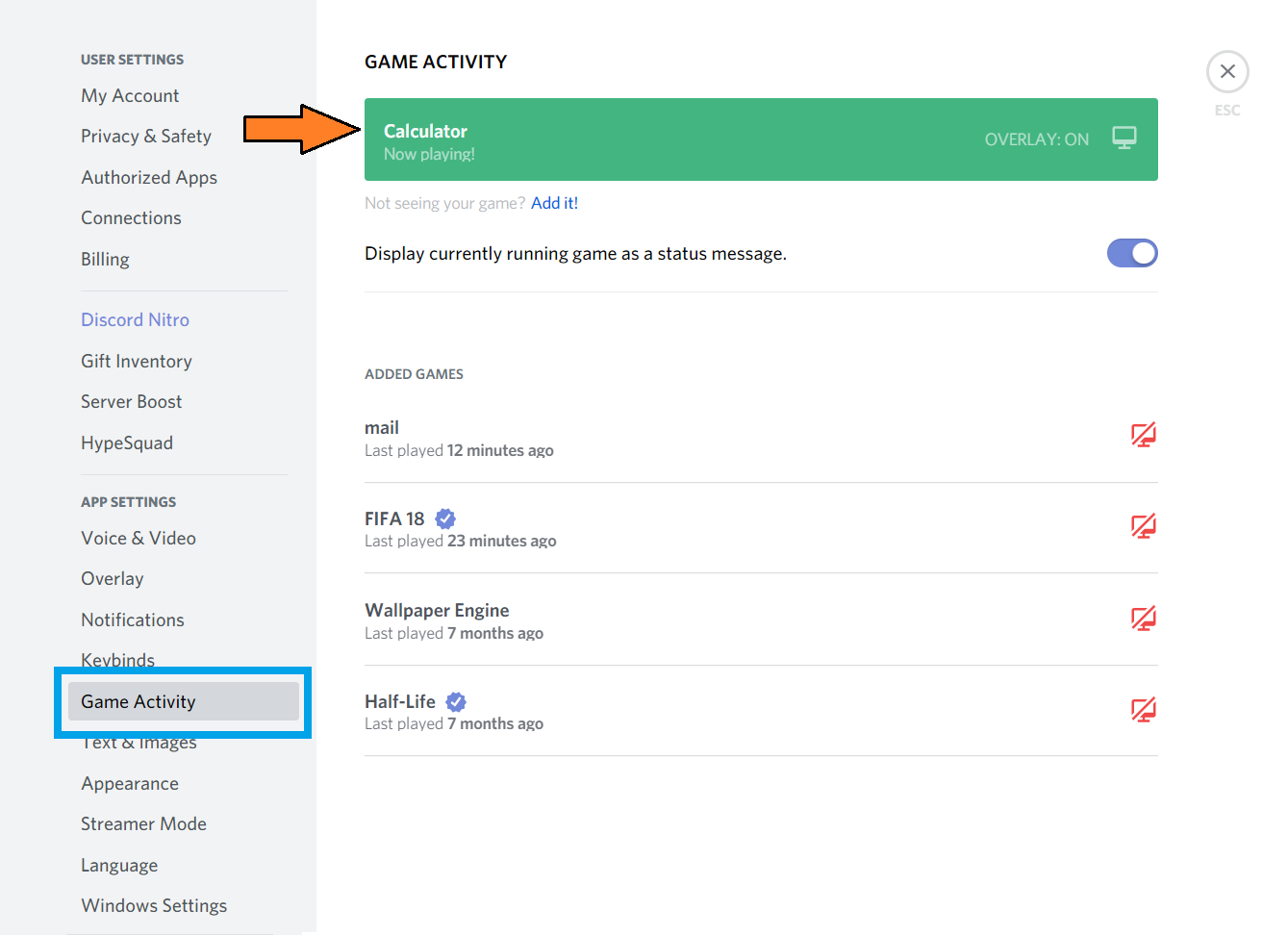
- என்பதைக் கிளிக் செய்க பெயர், இப்போது நீங்கள் அதன் பெயரை மாற்ற முடியும். மற்றவர்கள் பார்க்க விரும்பும் எந்த விளையாட்டு அல்லது பயன்பாட்டிற்கும் அமைக்கவும். நான் அதை க்ரைஸிஸ் 3 ஆக அமைத்துள்ளேன், இப்போது நான் க்ரைஸிஸ் 3 ஐ விளையாடுகிறேன் என்று எல்லோரும் நினைப்பார்கள்.
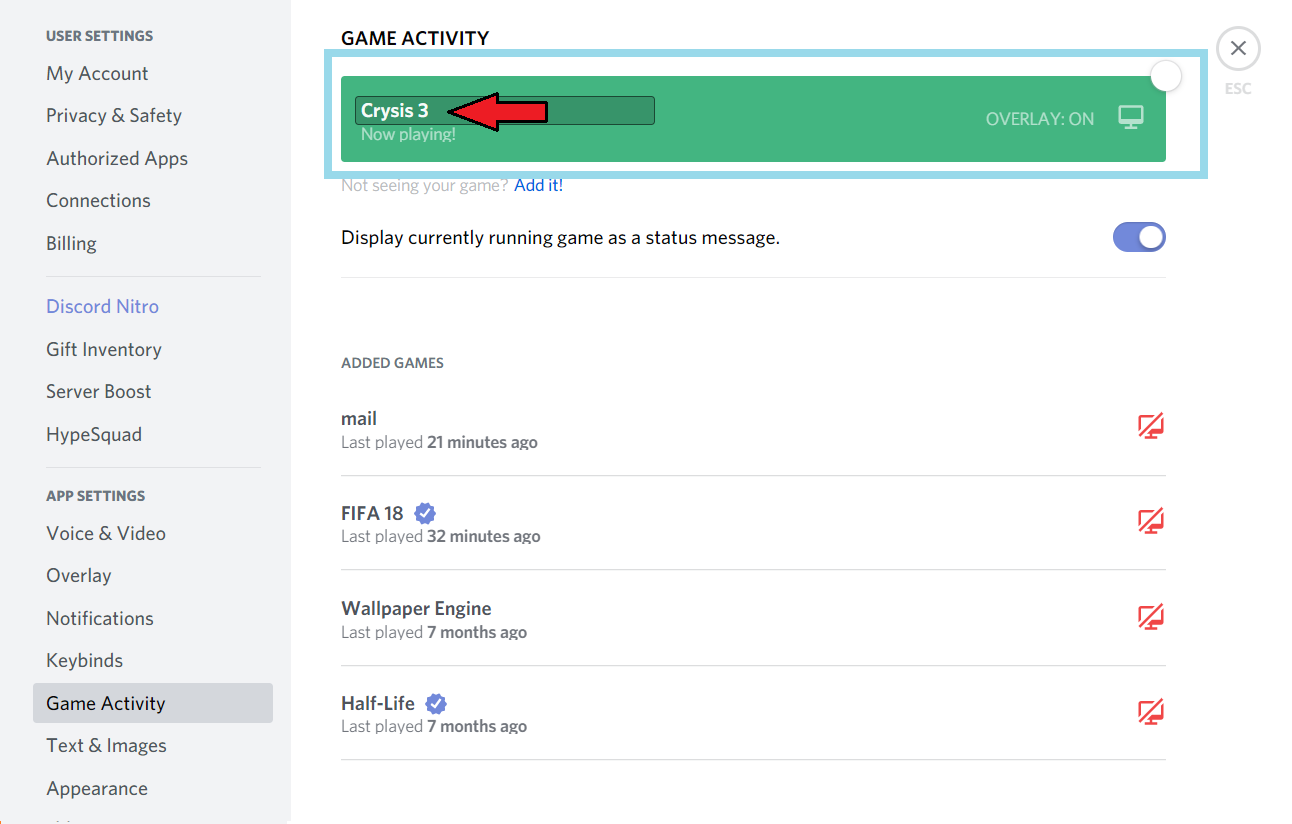
- டிஸ்கார்டில் உள்ள அனைவருக்கும் நிலை காண்பிக்கப்படும், ஆனால் அதற்கு ஐகான் இருக்காது. இது சரிபார்க்கப்படவில்லை என்பதைக் குறிக்கிறது.
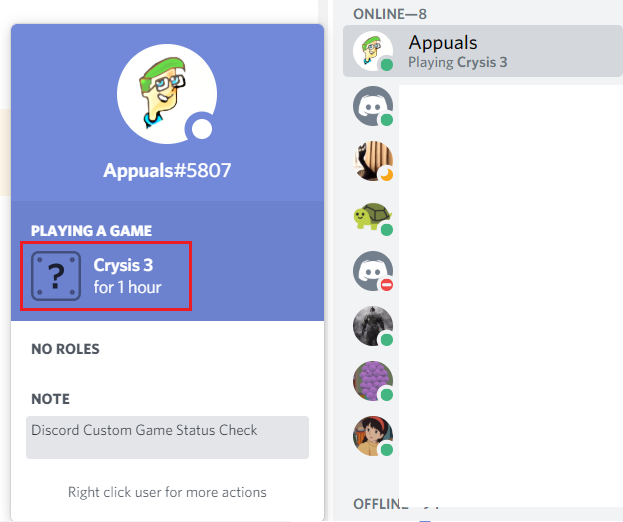
நான் உண்மையில் க்ரைஸிஸ் 3 ஐ விளையாடவில்லை, ஆனால் தனிப்பயன் நிலை இதுதான்.
Spotify, Twitch, Steam மற்றும் பிற நிலைகளை நிராகரித்தல்

நீங்கள் ட்விச்சில் ஸ்ட்ரீமிங் செய்கிறீர்கள் என்பதை உங்கள் நண்பர்கள் அறிய விரும்புகிறீர்களா?
நீங்கள் அனைவரும் திரைப்படங்களைப் பார்ப்பது அல்லது ஏதாவது போன்ற நிலையை அமைக்கலாம். இருப்பினும், நாள் முடிவில், இது ஒரு தயாரிக்கப்பட்ட நிலை மற்றும் அதிகாரப்பூர்வமானது அல்ல என்பது அனைவருக்கும் தெரியும். இப்போது இதை சரிசெய்ய, உங்களுக்கு உதவக்கூடிய மற்றொரு அம்சம் உள்ளது.
போன்ற பல பயன்பாடுகளுக்கு டிஸ்கார்ட் ஆதரவு உள்ளது ட்விச், எக்ஸ்பாக்ஸ் லைவ், ட்விட்டர், ஸ்பாடிஃபை மற்றும் பலர். இந்த பயன்பாடுகளுக்கு பொருத்தமான சரிபார்க்கப்பட்ட நிலைகளை தானாக சேர்க்க பயன்பாட்டை இது அனுமதிக்கிறது. தனிப்பயன் பெயர்களில் ஹாலோவை எழுதுவதற்கு பதிலாக, எக்ஸ்பாக்ஸ் லைவை ஏன் சேர்க்கக்கூடாது, சரிபார்ப்பு அடையாளத்துடன் சரியான ஹாலோ அடையாளத்தைப் பெறுவீர்கள்.
- திறப்பு மறுப்பு> அமைப்புகள் என்பதைக் கிளிக் செய்க.
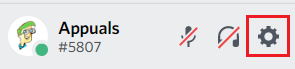
- இணைப்புகள் மற்றும் கிடைக்கக்கூடிய பல்வேறு விருப்பங்களிலிருந்து கீழே உருட்டவும். நீங்கள் முறைகேடு நிலை ஆதரவைப் பெற விரும்பினால், கிடைக்கக்கூடிய எல்லா பயன்பாடுகளுடனும் இணைக்கவும்.
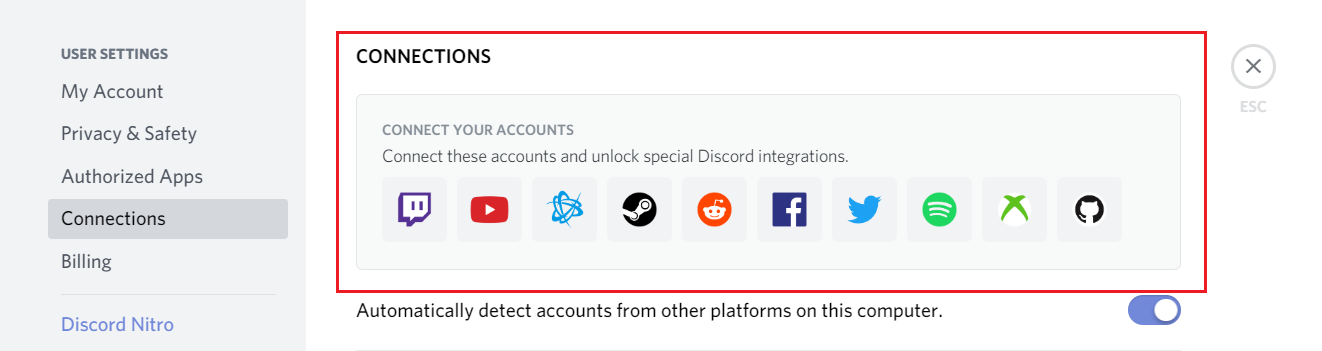
- இனிமேல், நீங்கள் என்ன செய்கிறீர்கள் என்பதைப் பொறுத்து டிஸ்கார்ட் தானாகவே உங்கள் நிலையை மாற்றிவிடும். உதாரணமாக, நீங்கள் வேகவைக்கிறீர்கள் என்றால். பின்னர் டிஸ்கார்ட் நிலையை ஸ்ட்ரீமிங்கில் ட்விச்சில் மாற்றும், அதன்பிறகு விளையாட்டின் பெயரும் இருக்கும்.
.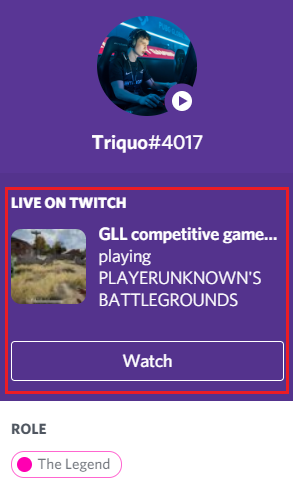
நிலை நீங்கள் என்ன செய்கிறீர்கள் என்பதைப் பொறுத்தது. இது Spotify இல் ஒரு பாடலைக் கேட்பதையும் மேலும் பலவற்றையும் காட்டலாம்.
நீங்கள் வணிகம் மற்றும் விஷயங்களை செய்ய விரும்பினால் தவிர. தகவல் போன்ற நபர்களைச் சேர்க்க நான் பரிந்துரைக்க மாட்டேன் பேஸ்புக் அல்லது ஸ்கைப் உங்கள் கருத்து வேறுபாட்டிற்கு. சில விளையாட்டாளர்கள் உண்மையில் நச்சுத்தன்மையுள்ளவர்கள், அவர்களில் பலர் உங்கள் தனிப்பட்ட ஐடியைக் கண்டுபிடித்து உங்களுக்கு அவமானகரமான செய்திகளை அனுப்புவார்கள் என்று நான் அனுபவித்தேன். இதனால், பாதுகாப்பான பக்கத்தில் இருங்கள்.
டிஸ்கார்டில் தனிப்பயன் நிலையை எவ்வாறு சேர்ப்பது
விளையாட்டு நிலை மற்றும் பிற பயன்பாட்டு நிலைகள் எவ்வாறு செயல்படுகின்றன என்பதை அறிவதைத் தவிர. தனிப்பயன் நிலையை அமைக்க டிஸ்கார்ட் உங்களை அனுமதிக்கிறது என்பதையும் இப்போது நீங்கள் அறிந்து கொள்ள வேண்டும். இது பயன்பாடுகளைப் போன்றதல்ல, சில பாடல்களைக் கேட்பது அல்லது விளையாடுவதைக் கூறுகிறது. இது உங்கள் மனநிலையைப் பற்றிய புதுப்பிப்பு அல்லது உங்களைப் பற்றிய ஒரு குறுகிய விளக்கத்தைப் போன்றது.
Discord இல் தனிப்பயன் நிலையை எவ்வாறு சேர்க்கலாம் என்பது இங்கே
- உங்கள் சுயவிவரப் படத்தைக் கிளிக் செய்க, உடனடியாக கிடைக்கக்கூடிய விருப்பங்களைக் காண்பீர்கள். கிளிக் செய்யவும் 'தனிப்பயன் நிலையை அமைக்கவும்.'
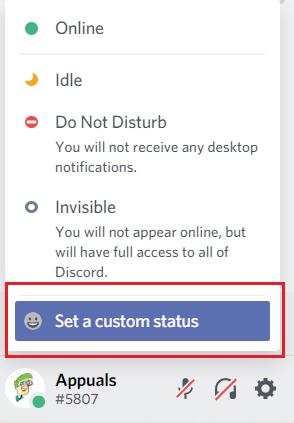
- அவற்றைப் புறக்கணித்து, கிளிக் செய்க “தனிப்பயன் நிலையை அமைக்கவும்” . பின்னர், உங்கள் தற்போதைய மனநிலை அல்லது நிலையை சிறப்பாக விவரிக்கும் எதையும் எழுதுங்கள்.
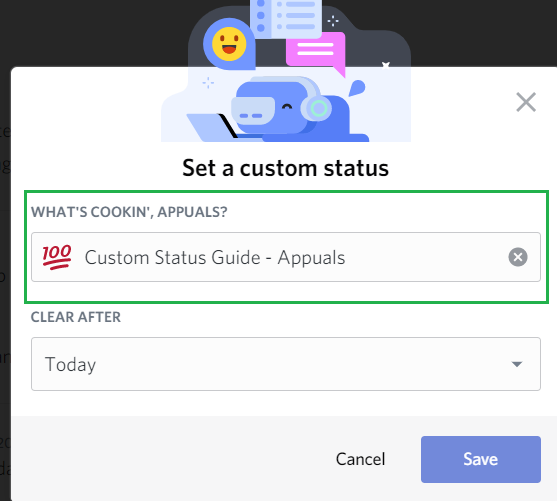
- இப்போது எல்லோரும் சுயவிவரப் படத்தைக் கிளிக் செய்வதன் மூலம் உங்கள் நிலையைக் காணலாம்.
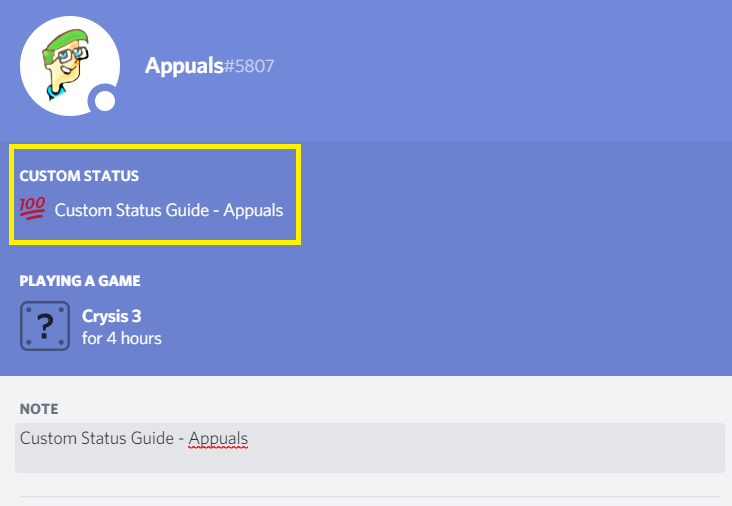
முரண்பாட்டின் நிலையின் முக்கியத்துவம்
டிஸ்கார்டில் ஒரு நிலை இருப்பது மிகவும் பரிந்துரைக்கப்படுகிறது. சில நன்மைகள் உள்ளன, ஆனால் மிக முக்கியமான ஒன்று, நீங்கள் ஒரு குறிப்பிட்ட விளையாட்டை விளையாடுகிறீர்கள் என்பதை உங்கள் நண்பருக்கு தெரியப்படுத்துகிறது. இது உங்கள் நண்பர்களை உங்களுடன் விளையாட்டில் குதிக்க அனுமதிக்கிறது அல்லது உங்கள் இன்பாக்ஸை ஸ்பேம் செய்வதைத் தவிர்க்கிறது.
இரண்டாவதாக, நீங்கள் ஒரு சமூகத்தில் இருந்தால், ஒரு விளையாட்டை விளையாடுங்கள். நீங்கள் அவர்களுடன் விளையாட விரும்பினால் சில வீரர்கள் உங்களை அணுகுவர். இந்த அம்சத்தின் மூலம் நான் நிறைய நண்பர்களை உருவாக்கியுள்ளேன், மேலும் நம்பமுடியாத வீரர்களுடன் விளையாடும் வாய்ப்பையும் பெற்றேன். மூன்றாவதாக, நீங்கள் விளையாடும் விளையாட்டின் சமூகத்திற்கு அழைப்பைப் பெறுவதற்கான அதிக வாய்ப்புகள் உள்ளன. இது மீண்டும் புதிய வீரர்களுடன் உங்களை இணைக்கிறது.
எப்போதும் இல்லை, நீங்கள் செய்திகள், அழைப்புகள் மற்றும் பிறவற்றைப் பெறப் போகிறீர்கள். நீங்கள் மக்களை அணுகி நட்பாக இருக்க வேண்டும்.
உங்களுக்குத் தெரியுமா, டிஸ்கார்ட் உங்களை ஸ்ட்ரீம் செய்ய அனுமதிக்கிறது? அதைப் பற்றி மேலும் அறிக இங்கே.
குறிச்சொற்கள் கருத்து வேறுபாடு 4 நிமிடங்கள் படித்தேன்